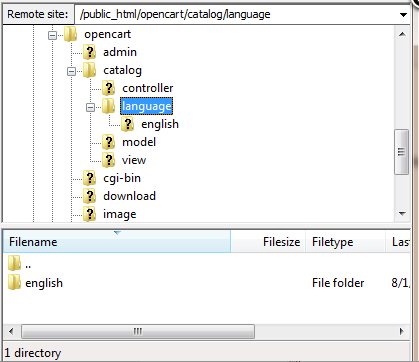Руководство Администратора: различия между версиями
Ellenka (обсуждение | вклад) (Новая страница: «== Добавить мультиязычность == У владельцев интернет-магазинов, обслуживающих широкий с…») |
Ellenka (обсуждение | вклад) |
||
| Строка 8: | Строка 8: | ||
Любой языковой пакет, кроме английского, загружается и устанавливается в магазин OpenCart, с помощью FTP-клиента, например такого, как FileZilla. Перед тем, как мы продолжим, пожалуйста, убедитесь в том, что вы обладаете, загруженным из [[Каталог Дополнений|Каталога Дополнений]], языковым пакетом. Распакуйте его, а содержимое разместите в одну из папок на вашем компьютере. Далее, подключаемся в интернет-магазину OpenCart, при помощи FTP-клиента. Находим корневую папку - место расположения, установленного магазина OpenCart. Задаем следующий путь: ''Каталог'' > ''Языки''. Здесь уже расположена папка английский язык. Сюда же производим загрузку нового языкового пакета. | Любой языковой пакет, кроме английского, загружается и устанавливается в магазин OpenCart, с помощью FTP-клиента, например такого, как FileZilla. Перед тем, как мы продолжим, пожалуйста, убедитесь в том, что вы обладаете, загруженным из [[Каталог Дополнений|Каталога Дополнений]], языковым пакетом. Распакуйте его, а содержимое разместите в одну из папок на вашем компьютере. Далее, подключаемся в интернет-магазину OpenCart, при помощи FTP-клиента. Находим корневую папку - место расположения, установленного магазина OpenCart. Задаем следующий путь: ''Каталог'' > ''Языки''. Здесь уже расположена папка английский язык. Сюда же производим загрузку нового языкового пакета. | ||
[[Файл: | [[Файл:Addinglanguage1.png]] | ||
=== Добавить язык в панель администратора === | === Добавить язык в панель администратора === | ||
Версия 08:53, 9 октября 2013
Добавить мультиязычность
У владельцев интернет-магазинов, обслуживающих широкий спектр клиентов из разных стран, возникает необходимость в установке мультиязычности. Английский язык предоставляется OpenCart, как язык по-умолчанию. Другие доступные языки можно просмотреть на языковой странице OpenCart. Скачать языковой пакет, вы сможете из Каталога Дополнений.
Установка языкового пакета с помощью FTP-клиента
Любой языковой пакет, кроме английского, загружается и устанавливается в магазин OpenCart, с помощью FTP-клиента, например такого, как FileZilla. Перед тем, как мы продолжим, пожалуйста, убедитесь в том, что вы обладаете, загруженным из Каталога Дополнений, языковым пакетом. Распакуйте его, а содержимое разместите в одну из папок на вашем компьютере. Далее, подключаемся в интернет-магазину OpenCart, при помощи FTP-клиента. Находим корневую папку - место расположения, установленного магазина OpenCart. Задаем следующий путь: Каталог > Языки. Здесь уже расположена папка английский язык. Сюда же производим загрузку нового языкового пакета.
Добавить язык в панель администратора
После загрузки языкового пакета с помощью FTP-клиента, вам будет необходимо внести определенную информацию о нем в меню Система панели управления OpenCart. Поля, требующие заполнения расположены во вкладке Локализация. Заполнив поля формы, нажмите сохранить.
Смена языка на витрине
Сохраненный, во вкладке Локализация, языковой пакет, сразу становится доступным на витрине интернет-магазина. Расположен он в заголовке и доступен на каждой странице. Рассмотрим картинку ниже, на которой изображен пример добавления немецкого языка. Языковой пакет, устанавливаемого языка, в данном случаи немецкого, был загружен с помощью FTP-клиента. Заполняем необходимые поля и устанавливаем 2 в поле порядок сортировки. Переходим на витрину магазина и видим, что, созданный нами, языковой пакет расположен справа от языка по-умолчанию. Клик по флагу Германии, автоматически изменит язык витрины.